- La stampante Epson che non si connette al Wi-Fi in genere si verifica se si utilizza un driver della stampante obsoleto.
- Sentiti libero di provare a correggere questo fastidioso problema semplicemente utilizzando un'utilità di aggiornamento software.
- Inoltre, controlla se il problema si verifica a causa della tua connessione Internet verificando le impostazioni di rete.
- Puoi anche ripristinare e reinstallare la stampante Epson se non si connette a un nuovo router.

Questo software riparerà gli errori comuni del computer, ti proteggerà dalla perdita di file, malware, guasti hardware e ottimizzerà il tuo PC per le massime prestazioni. Risolvi i problemi del PC e rimuovi i virus ora in 3 semplici passaggi:
- Scarica lo strumento di riparazione PC Restoro che viene fornito con tecnologie brevettate (brevetto disponibile Qui).
- Clic Inizia scansione per trovare problemi di Windows che potrebbero causare problemi al PC.
- Clic Ripara tutto per risolvere i problemi che interessano la sicurezza e le prestazioni del tuo computer
- Restoro è stato scaricato da 0 lettori questo mese.
Compatibile Epson i dispositivi di stampa consentono di stampare in remoto sulla rete. Per questo, il stampante deve connettersi alla rete Wi-Fi.
Tuttavia, a volte quando si tenta di stabilire una connessione, è possibile che la stampante Epson non si connetta al problema Wi-Fi.
Supponiamo che la tua stampante Epson sia connessa al Wi-Fi, ma il computer non la trova. In tal caso, potrebbe accadere a causa di un problema tecnico del driver, errore della stampante, configurazione della stampante corrotta o errata e persino problemi con il tuo senza fili Rete.
Fortunatamente, ci sono alcuni passaggi per la risoluzione dei problemi che puoi seguire per risolvere il problema della stampante Epson che non si connette al Wi-Fi nei computer Windows.
Come posso riparare la stampante Epson che non si connette al Wi-Fi?
1. Aggiorna il software del driver della stampante
Driver della stampante obsoleti o mancanti possono causare problemi che potrebbero impedire alla stampante di connettersi alla rete wireless. Se si dispone di un CD-ROM fornito con la stampante, è possibile utilizzarlo per installare i driver richiesti.
Tuttavia, se i driver nel CD sono obsoleti, è possibile utilizzare un'utilità di aggiornamento dei driver come quella che suggeriamo. È un programma Windows che può eseguire la scansione dei driver mancanti e obsoleti e installarli automaticamente.
 La maggior parte delle volte, i driver generici per l'hardware e le periferiche del PC non vengono aggiornati correttamente dal sistema. Esistono differenze fondamentali tra un driver generico e un driver del produttore.La ricerca della giusta versione del driver per ciascuno dei componenti hardware può diventare noiosa. Ecco perché un assistente automatizzato può aiutarti a trovare e aggiornare il tuo sistema ogni volta con i driver corretti, e ti consigliamo vivamente DriverFix.Segui questi semplici passaggi per aggiornare in sicurezza i tuoi driver:
La maggior parte delle volte, i driver generici per l'hardware e le periferiche del PC non vengono aggiornati correttamente dal sistema. Esistono differenze fondamentali tra un driver generico e un driver del produttore.La ricerca della giusta versione del driver per ciascuno dei componenti hardware può diventare noiosa. Ecco perché un assistente automatizzato può aiutarti a trovare e aggiornare il tuo sistema ogni volta con i driver corretti, e ti consigliamo vivamente DriverFix.Segui questi semplici passaggi per aggiornare in sicurezza i tuoi driver:
- Scarica e installa DriverFix.
- Avvia il software.
- Attendi il rilevamento di tutti i tuoi driver difettosi.
- DriverFix ora ti mostrerà tutti i driver che hanno problemi e dovrai solo selezionare quelli che vorresti fossero risolti.
- Attendi che l'app scarichi e installi i driver più recenti.
- Ricomincia sul PC per rendere effettive le modifiche.

DriverFix
Mantieni i driver dei componenti del tuo PC perfettamente funzionanti senza mettere a rischio il tuo PC.
Visita il sito web
Dichiarazione di non responsabilità: questo programma deve essere aggiornato dalla versione gratuita per eseguire alcune azioni specifiche.
2. Controllare e configurare le impostazioni della porta della stampante
- premi ilTasto Windows + Rper aprire Esegui.
- generecontrolloe fare clic su OK per aprire ilPannello di controllo.
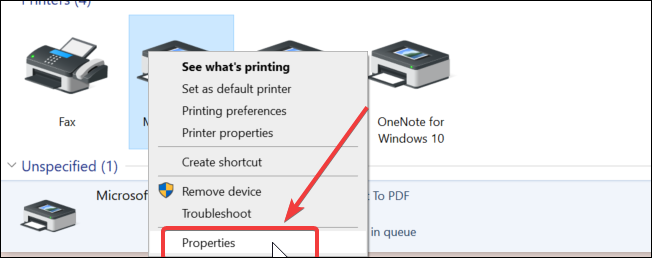
- Nel Pannello di controllo, vai aHardware e suonie poi clicca suDispositivo e stampanti.
- Fare clic con il tasto destro sulla stampante e scegliereProprietà della stampante.
- Nel Proprietà finestra, apri ilportischeda.
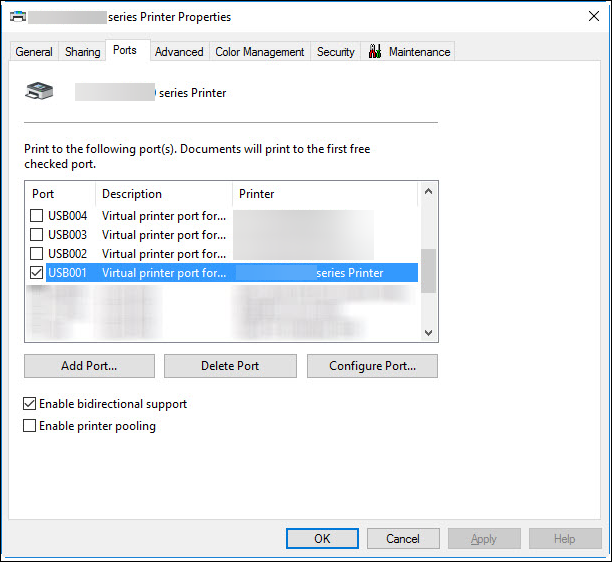
- Verificare che alla stampante sia assegnata la porta corretta.
- È possibile impostare la porta corretta utilizzando IJNetwork Tool. Seleziona la tua stampante e usaPorto associatonel menu Impostazioni.
- ClicApplicaree OK per salvare le modifiche.
3. Controlla la tua connessione di rete
Se la tua stampante Epson non si connette a un nuovo router, assicurati che la tua rete sia rilevabile da altri dispositivi.
Prova a connetterti al Wi-Fi utilizzando un altro dispositivo come un computer o uno smartphone per verificare che la rete funzioni e sia attiva.
Se funziona, assicurati che il router sia all'interno della portata della stampante. Evita di posizionare il prodotto vicino a un forno a microonde o persino a telefoni cordless che funzionano a 2,4 GHz.
Esegui una scansione del sistema per scoprire potenziali errori

Scarica Restoro
Strumento di riparazione del PC

Clic Inizia scansione per trovare problemi di Windows.

Clic Ripara tutto per risolvere i problemi con le tecnologie brevettate.
Esegui una scansione del PC con lo strumento di riparazione Restoro per trovare errori che causano problemi di sicurezza e rallentamenti. Al termine della scansione, il processo di riparazione sostituirà i file danneggiati con nuovi file e componenti di Windows.
Potresti anche voler controllare eventuali restrizioni, come il filtro degli indirizzi MAC impostato sul router wireless. Se la stampante continua a rifiutarsi di connettersi al router, controllare se la chiave WEP o WPA parola d'ordine è inserito correttamente.
Se la stampante Epson si connette al Wi-Fi, ma il computer non riesce a trovarla, verifica che il PC e la stampante siano entrambi connessi alla stessa rete e che la stampante sia condivisa.
Inoltre, verifica anche la presenza di un errore della stampante come Errore stampante Epson 288. Avere un codice di errore può aiutarti a determinare la causa e trovare rapidamente una soluzione.
4. Eseguire un ciclo di alimentazione
- Spegni la stampante e attendi che si spenga completamente.
- Quindi, spegni il dispositivo di rete o il Wi-Fi router.
- Scollegare tutti i cavi collegati alla stampante e al router. Lascia i dispositivi inattivi per alcuni minuti.
- Quindi, collegare i cavi alla stampante e al router e accendere i dispositivi.
- Quando le spie sul router smettono di lampeggiare, prova a connetterti alla rete Wi-Fi e controlla se il problema è stato risolto.
5. Cancella cache
- Spegnere la stampante.
- Quindi, tieni premuto il pulsante di alimentazione per alcuni secondi.
- Accendere la stampante tenendo premuto il pulsante.
- Quando verrà avviata la stampa di una pagina, rilasciare il pulsante di alimentazione.
- Tocca di nuovo il pulsante feed per stampare una seconda pagina e tutta la cache verrà cancellata.
- Riavvia la stampante e verifica eventuali miglioramenti.
6. Ripristina la stampante
- Spegnere la stampante.
- Sul retro della stampante, individuare il Ripristina pulsante. Tenere premuto il pulsante per alcuni secondi.
- Accendere la stampante tenendo premuto il pulsante di ripristino. Verrà visualizzata una pagina stampata che indica che la stampante è in fase di ripristino.
Questo dovrebbe ripristinare la stampante alle impostazioni di fabbrica. Dopo il ripristino, dovrai riconfigurare la stampante poiché tutte le impostazioni vengono eliminate. Se il problema persiste, prova a reinstallare la stampante.
7. Reinstallare la stampante Epson
- Assicurati che tutti i lavori della stampante siano stati annullati.
- Spegnere la stampante e quindi scollegare il cavo dati.
- premi il Tasto Windows + R to aprire Esegui.
- genere controllo e clicca ok per aprire il Pannello di controllo.
- Nel Pannello di controllo, clicca su Disinstallare un programma sotto Programmi.
- Scegli la tua stampante Epson dall'elenco delle app installate e fai clic su Disinstalla.
- Nella finestra Disinstalla, scegli la tua stampante e fai clic su ok.
- Clic sì per confermare l'azione e disinstallare la stampante.
- Una volta cancellato, apparirà un messaggio di conferma dell'azione. Clic ok.
- Ora puoi riavviare il computer. Assicurati che la stampante sia ancora scollegata.
- Dopo il riavvio, collega la stampante al computer e segui le istruzioni sullo schermo per completare il processo di installazione.
Se richiesto, utilizzare il CD-ROM composto dai driver della stampante per installare il driver più recente per il computer. Inoltre, vai al sito Web ufficiale di Epson per trovare e installare la nuova versione dei driver.
Il problema della stampante Epson che non si connette al Wi-Fi si verifica in genere a causa di un problema tecnico del driver che è possibile risolvere scaricando e installando i driver più recenti.
In caso contrario, controlla la tua connessione Internet, ripristina le impostazioni della stampante o reinstalla la stampante come ultima risorsa.
Inoltre, non esitare a dare un'occhiata più da vicino alla nostra guida che ti mostra cosa fare se la stampante non rimarrà connessa al Wi-Fi. Stai certo che sarai in grado di risolvere questo problema una volta per tutte.
Per quanto riguarda la guida di oggi, ci piacerebbe sapere se ti ha aiutato a risolvere il problema. Fatecelo sapere utilizzando la sezione commenti qui sotto.
 Hai ancora problemi?Risolvili con questo strumento:
Hai ancora problemi?Risolvili con questo strumento:
- Scarica questo strumento di riparazione del PC valutato Ottimo su TrustPilot.com (il download inizia da questa pagina).
- Clic Inizia scansione per trovare problemi di Windows che potrebbero causare problemi al PC.
- Clic Ripara tutto per risolvere i problemi con le tecnologie brevettate (Sconto esclusivo per i nostri lettori).
Restoro è stato scaricato da 0 lettori questo mese.

![FIX: Errore stampante 0x10 [Guida semplice]](/f/615ee724ff0e81b54e0892ae7054477b.webp?width=300&height=460)